Postman中总共有三种变量
一、环境变量
·环境变量的创建
步骤:
1、点击postman右上角的图标
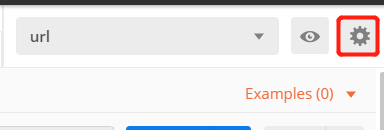
2、点击“Add”按钮,然后输入环境变量的名称 在 “VARIABLE”列中输入环境变量的变量名,在“CURRENT VALUE”列中输入变量值
3、点击界面右下角“Add”按钮完成环境变量的创建
·查看环境变量
步骤:
1、在postman右上角点击图标选择要查看的环境变量的名称
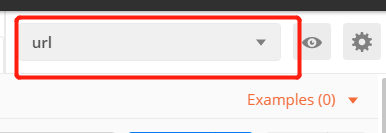
2、在postman右上角点击图标,就可以查看到环境变量的内容
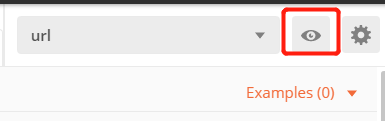
·环境变量引用
在postman右上角点击图标选择要查看的环境变量的名称
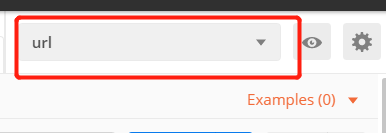
在需要引用的地方使用 两个 花括号 把 变量名 括起来。格式: {{变量名}}
二、全局变量
·全局变量的创建
步骤:
1、点击postman右上角的图标
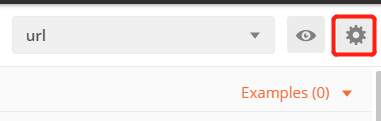
2、点击“Globals”按钮
3、在 “VARIABLE” 列中输入全局变量的变量名,在“CURRENT VALUE”列中输入变量值
4、点击界面右下角“Save”按钮完成全局变量的创建
·查看全局变量
1、在postman右上角点击图标,就可以查看到全局变量的内容
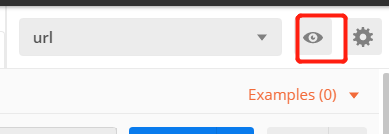
·全局变量的引用
步骤:
1、在需要设置变量的地方,使用 两个 花括号 把变量名 括起来,格式: {{全局变量的变量名}}
三、集合变量
集合变量只能在本集合中使用。
优先级:环境变量 > 集合变量 > 全局变量
项目实战
步骤:
1、创建一个Collection(集合) ----对应于项目
·点击图标,创建集合

·输入集合名称,点击“Create”完成集合的创建
2、选中创建的集合,点击鼠标右键,选择“Add Fodler”,创建一个文件夹 —对应于模块
3、选中步骤2中创建的文件夹,点击鼠标右键,选择“Add Fodler”,创建一个文件夹 —对应于具体的某个接口
4、选中步骤3中创建的文件夹,点击鼠标右键,选择“Add request”,创建一个请求 ----对应于用例
5、先选择请求方式,然后在输入请求的URL,切换到Body选项中选择Content-Type,填写请求参数,然后在Tests中编写断言,点击“Save”按钮保存用例。
6、在集合中点击“…”,选择Run(运行器)来执行所有的用例。